Creu siart pareto yn Excel
Yn Excel, mae siart pareto yn cynnwys colofn a siartiau llinell, lle mae'r bariau colofn yn cynrychioli'r gwerthoedd amledd mewn trefn ddisgynnol, ac mae'r llinell yn nodi'r cyfansymiau cronnus ar echel eilaidd. Fe'i defnyddir i ddadansoddi'r meysydd sylweddol o ddiffygion mewn cynnyrch, a phenderfynu ar y gwelliannau sy'n cynyddu gwerth cwmni. I greu siart pareto i arddangos y rhesymau mwyaf cyffredin dros fethu, diffygion cynnyrch yn nhaflen waith Excel, bydd yr erthygl hon yn eich helpu.
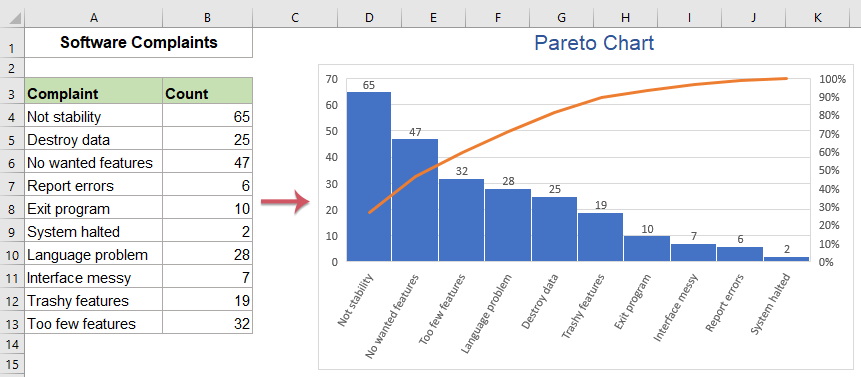
- Creu siart pareto syml yn Excel 2016 a fersiynau diweddarach
- Creu siart pareto syml yn Excel 2013 a fersiynau cynharach
- Creu siart pareto deinamig yn Excel
- Dadlwythwch ffeil sampl Siart Pareto
- Fideo: Creu siart pareto yn Excel
Creu siart pareto syml yn Excel 2016 a fersiynau diweddarach
Os oes gennych Excel 2016 a fersiynau diweddarach, mae nodwedd wedi'i hymgorffori - Pareto Chart, a all eich helpu i fewnosod siart pareto yn gyflym ac yn hawdd. Gwnewch fel a ganlyn:
1. Dewiswch yr ystod ddata rydych chi am greu siart pareto yn seiliedig arni.

2. Yna, cliciwch Mewnosod > Mewnosod Siart Ystadegol > Pareto, gweler y screenshot:

3. Ac yna, mae siart pareto wedi'i greu ar unwaith fel isod y screenshot:

4. Yna, gallwch olygu teitl y siart ac ychwanegu'r labeli data yn ôl yr angen, gweler y screenshot:
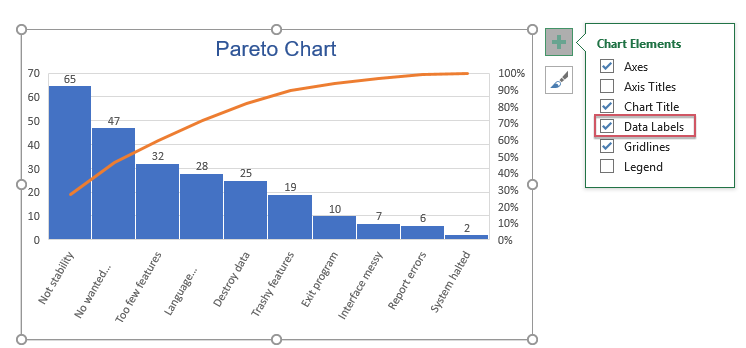
Creu siart pareto syml yn Excel 2013 a fersiynau cynharach
Os ydych chi'n defnyddio Excel 2013 a fersiynau cynharach, dylech gymhwyso'r camau canlynol fesul un:
Yn gyntaf, Paratowch y data ar gyfer creu'r siart pareto:
1. Dylech ddidoli'r data yn nhrefn ddisgynnol, dewiswch gell B2, ac yna cliciwch Dyddiad > Trefnu Z i A., gweler y screenshot:

2. Ac yna mae'r ystod ddata wedi'i didoli yn nhrefn ddisgynnol, gweler y screenshot:

3. Yna, cyfrifwch y Cyfrif Cronnus trwy deipio'r fformiwla hon = B2 i mewn i'r gell C2 yn yr achos hwn, a gwasgwch Rhowch allwedd. Gweler y screenshot:

4. Ac yna, nodwch y fformiwla hon = C2 + B3 i mewn i gell C3, a llusgwch y ddolen llenwi i lawr i'r celloedd, gweler sgrinluniau:
 |
 |
 |
5. Ar ôl cael y cyfrif cronnus, ewch ymlaen i gyfrifo'r ganran gronnus, nodwch y fformiwla hon: = C2 / $ C $ 11 i mewn i gell D2, a llusgwch y ddolen llenwi i lawr i'r celloedd sydd eu hangen arnoch, gweler y screenshot:

6. Yna, dylech drosi'r gwerthoedd degol yn werthoedd canrannol, dewis y celloedd fformiwla, ac yna clicio Hafan > Arddull Ganrannol, gweler y screenshot:

Yn ail, crewch y siart yn seiliedig ar y data
7. Ar ôl paratoi'r data, dewiswch y data yng ngholofn A, colofn B a cholofn D erbyn Ctrl allwedd, gweler y screenshot:

8. Ac yna, cliciwch Mewnosod > Mewnosod Colofn neu Siart Bar > Colofn Clystyredig, gweler y screenshot:

9. A byddwch yn cael siart fel y dangosir isod screenshot:

10. Yna, cliciwch ar y dde ar un bar coch (Canran Gronnol) a dewis Newid Siart Siart Cyfres o'r ddewislen cyd-destun, gweler y screenshot:

11. Yn y Newid Math o Siart blwch deialog, o dan y Pob Siart tab, cliciwch Combo opsiwn o'r cwarel chwith, yn y Dewiswch y math siart a'r echel ar gyfer eich cyfres ddata blwch rhestr, cliciwch y gwymplen o'r maes Cronnus, a dewiswch Llinell gyda siart Marcwyr teipiwch, a gwiriwch y blwch gwirio, gweler y screenshot:

12. Ac yna, cliciwch OK botwm, a byddwch yn cael siart fel y dangosir isod screenshot:

13. Yna, cliciwch ar y dde ar yr echel ganrannol, ac yna dewiswch Echel Fformat opsiwn o'r ddewislen cyd-destun, gweler y screenshot:

14. Yn y Echel Fformat cwarel, o dan y Dewisiadau Echel tab, wrth ymyl y Uchafswm, gosodwch y rhif i 1.0 i mewn i'r blwch testun, ac mae'r siart pareto wedi'i greu'n llwyddiannus, gweler y screenshot:

15. O'r diwedd, gallwch newid teitl y siart ac ychwanegu'r labeli data yn ôl yr angen.

Creu siart pareto deinamig yn Excel
Yn yr adran hon, byddaf yn siarad am sut i greu siart pareto deinamig trwy ddefnyddio bar sgrolio. Pan fyddwch chi'n newid y gwerth targed trwy glicio neu symud y bar sgrolio, bydd y siart yn tynnu sylw at far y materion yn awtomatig fel islaw'r demo a ddangosir.
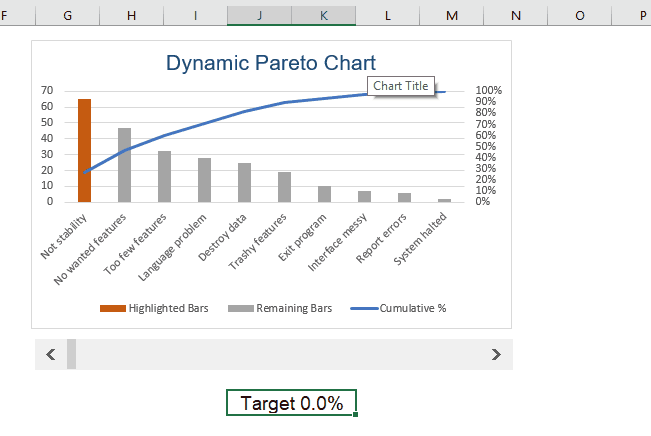
I greu'r siart pareto o'r math hwn, gwnewch y cam wrth gam canlynol:
1. Yn gyntaf, cyfrifwch y ganran gronnus yng ngholofn C, cymhwyswch y fformiwla hon yng nghell C2:
2. Ac yna llusgwch y handlen llenwi i lawr i'r celloedd, a fformatio'r rhifau degol fel gwerthoedd canrannol, gweler y screenshot:

3. Nesaf, mae angen tair cell gynorthwyydd arnoch chi sef Targed, Gwerth Cronnus, Gwerth Cyswllt Bar Sgrolio i wneud rhai cyfrifiadau fel y dangosir isod y llun:

4. Ar ôl creu'r tair cell, yna, cliciwch Datblygwr > Mewnosod > Bar Sgrolio (Rheoli Ffurflenni), ac yna lluniwch far sgrolio fel isod sgrinluniau a ddangosir:
 |
 |
 |
5. Yna, de-gliciwch y bar sgrolio, a dewis Rheoli Fformat o'r ddewislen cyd-destun, yn y popped allan Gwrthrych Fformat blwch deialog, o dan y Rheoli tab, gosodwch y gwerthoedd cymharol a nodwch y gell gysylltiedig fel isod screenshot a ddangosir:

6. Ac yna, cliciwch OK botwm i gau'r blwch deialog. Nawr, teipiwch y ddau fformiwla ganlynol i mewn i gell B14 a B15 ar wahân, ac yna eu fformatio fel gwerthoedd canrannol:
B15: =IFERROR(INDEX($C$2:$C$11,IFERROR(MATCH($B$14,$C$2:$C$11,1),0)+1),1)

7. Ac yn awr, dylech greu dwy golofn gynorthwyydd wrth ochr y data gwreiddiol, a nodi'r ddwy fformiwla isod yng nghell D2 ac E2:
E2: =IF($B$15<C2,B2,NA())
8. Yna copïwch y fformwlâu i gelloedd eraill fel y dangosir y llun a ganlyn:

9. Ar ôl creu'r data, dewiswch y data yng ngholofn A, colofn C, colofn D, colofn E trwy ddal y Ctrl allwedd, yna cliciwch Mewnosod > Mewnosod Colofn neu Siart Bar > Colofn Clystyredig, a mewnosodir siart fel isod y llun a ddangosir:

10. Yna, dewiswch y siart, a chlicio dylunio > Newid Math o Siart, Yn y Newid Math o Siart blwch deialog, o dan y Pob Siart tab, cliciwch Combo o'r cwarel chwith, ac yna cliciwch Siart Cyfuniad Custom, yna yn y Dewiswch y math siart a'r echel ar gyfer eich cyfres ddata adran, nodwch y gweithrediadau canlynol ar gyfer pob cyfres ddata:
- % Cronnus%: Math o siart llinell, a gwiriwch y Echel Eilaidd blwch gwirio hefyd;
- Bariau wedi'u hamlygu: Math o siart Colofn Clystyredig;
- Bariau sy'n weddill: Math o siart Colofn Clystyredig.

11. Yna, cliciwch OK botwm i gau'r blwch deialog, a byddwch yn cael siart fel y dangosir isod screenshot:

12. Ac yna, cliciwch ar y dde ar yr echel ganrannol, ac yna dewiswch Echel Fformat opsiwn, yn yr estynedig Echel Fformat cwarel, o dan y Dewisiadau Echel tab, wrth ymyl y Uchafswm, gosodwch y rhif i 1.0 i mewn i'r blwch testun, gweler y screenshot:

13. Ac yna, ewch ymlaen i glicio ar y dde ar unrhyw gyfres bar yn y siart, ac yna dewis Cyfres Data Fformat, Yn y Cyfres Data Fformat cwarel, o dan y Dewisiadau Cyfres tab, nodwch 100% i mewn i'r Gorgyffwrdd Cyfres blwch testun, gweler y screenshot:

14. O'r diwedd, gallwch symud y bar sgrolio o dan y siart, a nodi'r fformiwla hon: = "Targed" & TESTUN (B14, "0%") i mewn i gell o dan y bar sgrolio i gael y gwerth canrannol targed, gweler y screenshot:

15. Nawr, mae'r siart pareto deinamig wedi'i chreu, gallwch newid lliw llenwi'r bar wedi'i amlygu yn ôl yr angen, ac wrth newid y gwerth targed trwy ddefnyddio'r bar sgrolio, bydd y siart pareto yn cael ei diweddaru'n awtomatig fel islaw'r demo a ddangosir:
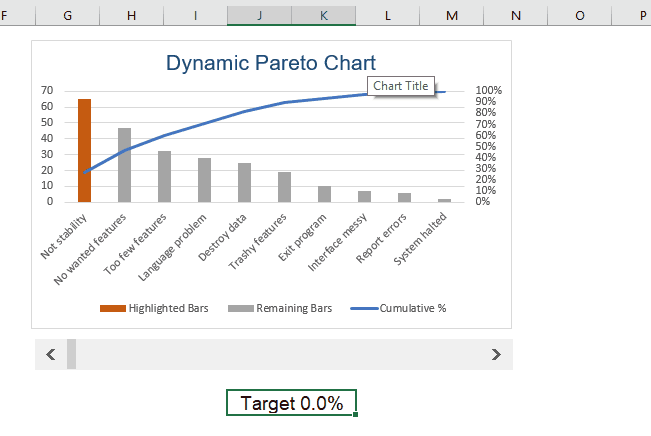
Dadlwythwch ffeil sampl Siart Pareto
Fideo: Creu siart Pareto yn Excel
Yr Offer Cynhyrchedd Swyddfa Gorau
Kutools for Excel - Yn Eich Helpu i Sefyll Allan O Dyrfa
Kutools ar gyfer Excel Mae ganddo Dros 300 o Nodweddion, Sicrhau mai dim ond clic i ffwrdd yw'r hyn sydd ei angen arnoch chi...

Tab Office - Galluogi Darllen a Golygu Tabiau yn Microsoft Office (gan gynnwys Excel)
- Un eiliad i newid rhwng dwsinau o ddogfennau agored!
- Gostyngwch gannoedd o gliciau llygoden i chi bob dydd, ffarweliwch â llaw llygoden.
- Yn cynyddu eich cynhyrchiant 50% wrth wylio a golygu sawl dogfen.
- Yn dod â Thabiau Effeithlon i'r Swyddfa (gan gynnwys Excel), Just Like Chrome, Edge a Firefox.

